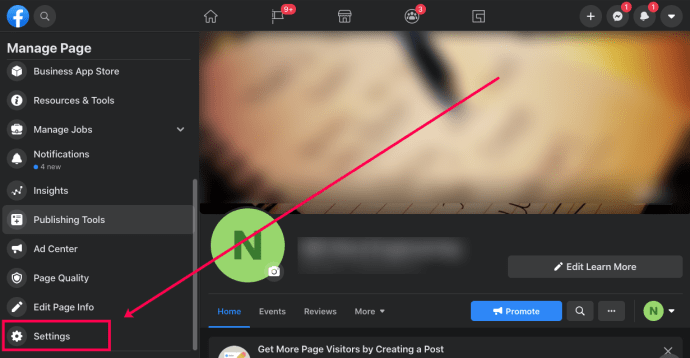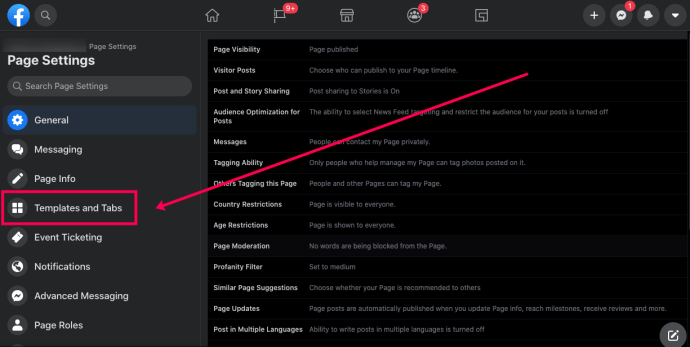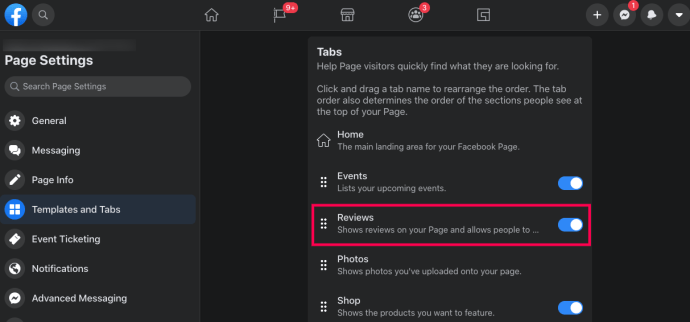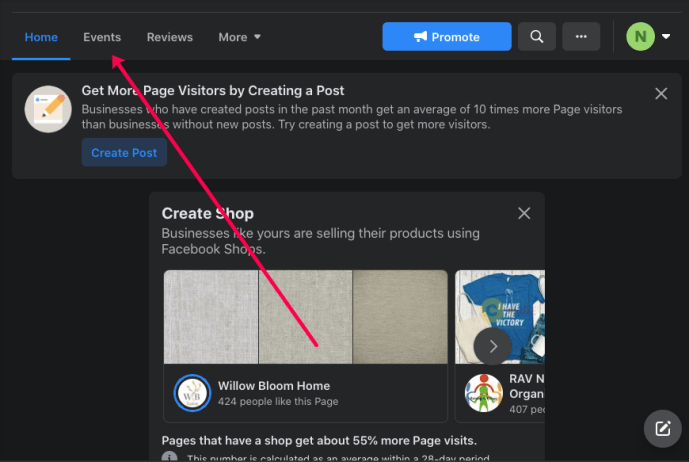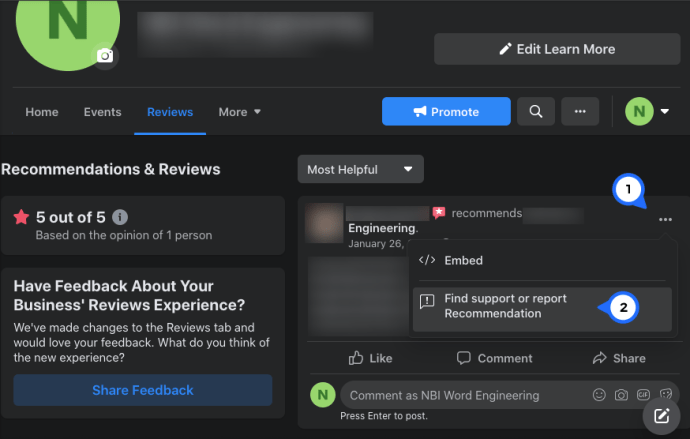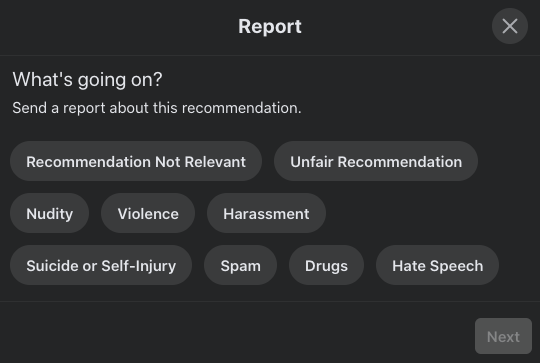Každá spoločnosť v roku 2021 podlieha online recenziám, ktoré môžu viesť k narušeniu ich firmy. Trápia vás trollovia alebo kampaň, ktorá sa snaží diskreditovať vaše podnikanie online? Tento tutoriál vám ukáže, ako deaktivovať recenzie na Facebooku a ako zvládnuť negatívnu spätnú väzbu, aby ste aj naďalej vystupovali navrchu bez ohľadu na to, čo sa hovorí.
ako používať, mám šťastie

Recenzie alebo sociálne dôkazy, ako sú inak známe, sú neuveriteľne silné. Málokto kupuje čokoľvek online bez toho, aby najskôr skontroloval recenzie a videl negatívne recenzie, dokonca aj jedna zlá recenzia s 99 pozitívnymi stačí na to, aby niektorých kupujúcich odradil.
Ak podnikáte, Facebook je nevyhnutnou súčasťou vášho marketingového mixu. Prečo by ste to nevyužili? Vďaka miliardám používateľov, niekoľkým spôsobom interakcie so zákazníkmi, obojsmerným rozhovorom s fanúšikmi a mnohými spôsobmi, ktoré môžete použiť na interakciu.
Existujú zjavné nevýhody. Rovnakí trollovia a hlupáci, ktoré sťažujú používanie Facebooku ako súkromného občana, môžu byť rovnakí aj pre podniky. Facebook sa tiež používa na diskreditáciu niektorých firiem zámerne, prostredníctvom kontroly bombardovania a prostredníctvom koordinovaných kampaní marketingu na sociálnych sieťach.

Vyhľadajte online „kúpu negatívnych recenzií na Facebooku“ a pozrite sa na desiatky spoločností ponúkajúcich predaj negatívnych recenzií. Za málo peňazí si môžete kúpiť negatívne recenzie, ktoré údajne čelia množstvu pozitívnych recenzií, aby bol váš profil realistickejší. V skutočnosti sa tieto služby používajú na diskreditáciu konkurencie. Nikto si na chvíľu nemyslí, že by ktorákoľvek firma niekedy zámerne pridala negatívnu spätnú väzbu na svoj účet.
Ako zakázať recenzie na Facebooku
Recenzie je možné deaktivovať alebo falošné nahlásiť a odstrániť. Väčšina by navrhla odstrániť falošné a nechať recenzie povolené. Ak sa na vás neustále zameriavajú falošné oznámenia, úplná deaktivácia môže byť jedinou cestou.
Zakázanie spätnej väzby:
- Otvorte Facebook a prejdite na svoju stránku na Facebooku. Nájdete to na pravej strane webovej stránky Facebooku alebo pomocou vyhľadávacieho panela v hornej časti. Ak ste prihlásení, môžete spravovať a upravovať svoju stránku na Facebooku.
- Posuňte sa nadol v pravej ponuke a kliknite na položku Nastavenia.
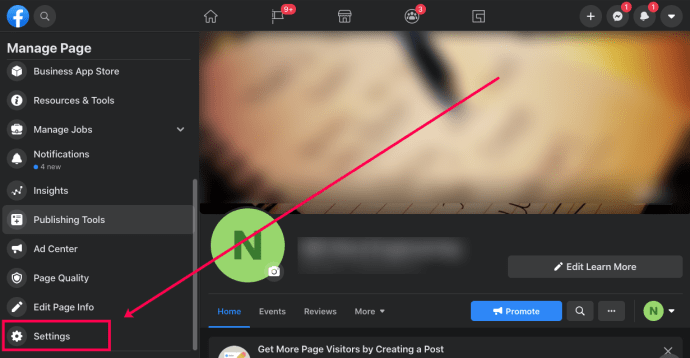
- Znova posuňte zobrazenie nadol v pravej ponuke a kliknite na položku Šablóny a karty.
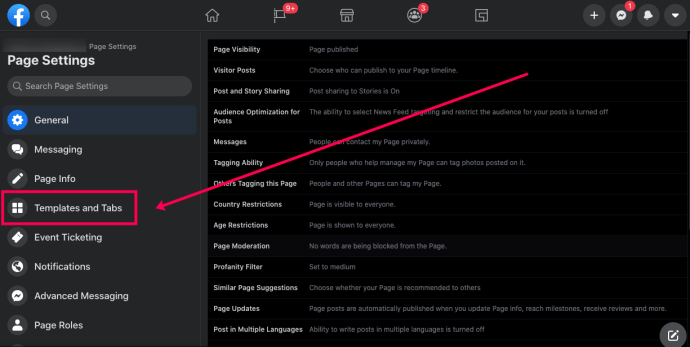
- Vypnite prepínač Recenzie.
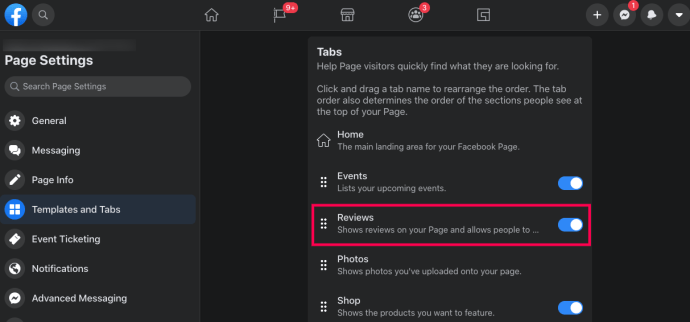
Po dokončení týchto krokov sa divákom vašej stránky na Facebooku už nebudú zobrazovať žiadne recenzie.
Toto je nukleárna možnosť, pretože recenzie sú dôležité pri rozhodovaní o nákupe, ale ak nemáte inú možnosť, tak ich deaktivujete.
Nahlásiť falošnú recenziu na Facebooku
Ak trpíte iba niekoľkými falošnými recenziami, bolo by oveľa lepšie, keby ste ich namiesto vypnutia spätnej väzby riešili. Tu je postup:
- Otvorte Facebook a prejdite na svoju stránku na Facebooku.
- Kliknite na kartu „Recenzie“ v hornej časti stránky.
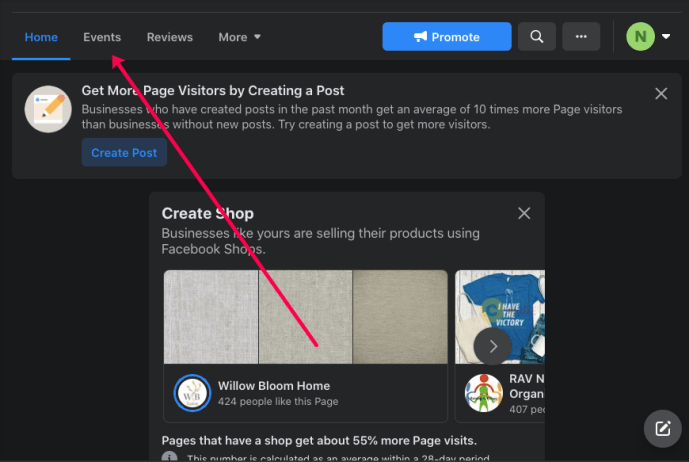
- Prejdite na recenziu a kliknite na tri zvislé bodky v pravom hornom rohu. Potom kliknite na „Nájsť podporu alebo nahlásiť odporúčanie.“
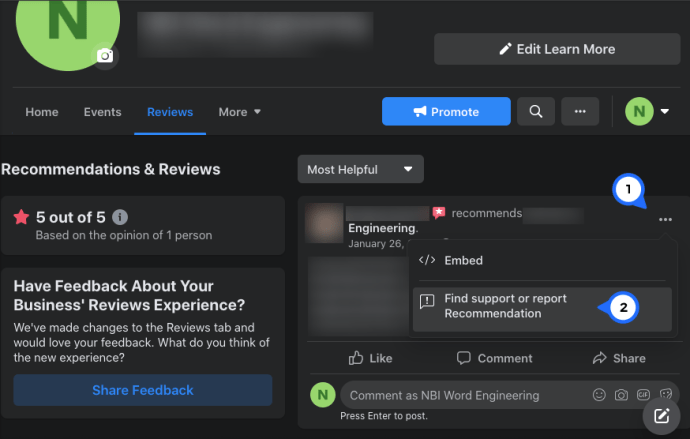
- V zobrazenej ponuke vyberte jednu z možností. Potom kliknite na tlačidlo Ďalej.
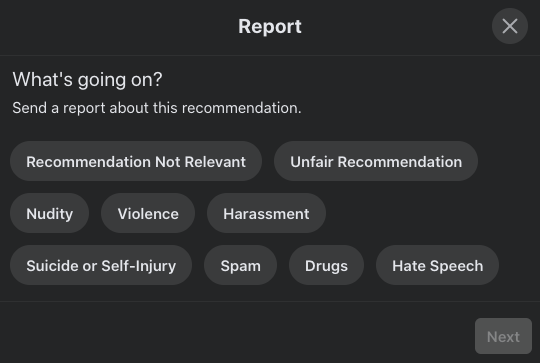
- Na dokončenie prehľadu postupujte podľa predchádzajúcich pokynov.
Ak ste sa niekedy predtým zaoberali Facebookom, nebudete mať veľkú nádej, že sa niečo stane. Musíte sa však riadiť týmto procesom a nechať spoločnosť urobiť čokoľvek alebo nič, až potom to posunúť ďalej.
Riešenie negatívnych alebo falošných recenzií
Meradlom podnikania nie je to, ako zvláda každodenné operácie, ale ako zvláda sám seba, keď sa niečo pokazí. Vaším prvým inštinktom môže byť hnev, zúfalstvo a túžba po pomste, ale nič z toho na Facebooku nebude fungovať.
Riešenie skutočných negatívnych recenzií z Facebooku
Kľúčom k zvládnutiu negatívnych recenzií je robiť to pokojne a profesionálne. Odpoveďou na reč si nezískate žiadnych nových zákazníkov ani zvýšenú lojalitu. Ak sa však zaoberáte daným problémom, ponúknete spoluprácu so zákazníkom, aby ste zaistili jeho spokojnosť, a konajte profesionálne a primerane, v skutočnosti je možné vykonať negatívnu kontrolu, ktorá bude pracovať namiesto vás.
Je dobré, aby zákazníci videli, ako sa spoločnosť vyrovnáva s kritikou. Ak to robíte profesionálne a povznesiete sa nad akýkoľvek vitriol rozliaty v recenzii, vyjdete navrch. Ponúknite zákazníkom spoluprácu, aby ste boli spokojní, a tým ubezpečujete všetkých zákazníkov, že aj keď sa niečo pokazí, máte späť. To stojí za veľa pozitívnych recenzií.
Spoločnosť však podniká kroky na to, aby tieto falošné účtovné závierky nepoškodili nevinné podniky. Len nedávno spoločnosť odstránila viac ako 16 000 účtov pre tento typ správania.
Zaobchádzanie s falošnými recenziami na Facebooku
Zaobchádzanie s falošnými recenziami sa trochu líši, ale dá sa otočiť aj na hlavu. Byť čestný a vopred informovaný o svojich zákazníkoch o tom, čo sa deje, a požiadať ich, aby nechali pozitívne recenzie, aby zabránili falzifikátom, môže fungovať.
Nie je zaručené, že to bude fungovať. Nie všetky podniky majú tento druh lojality zákazníkov a nie každý bude chcieť zanechať recenziu. Získanie odpovede na každé falošné označenie ako také môže viesť k zvládnutiu situácie ešte dlho.
Falošné recenzie sú na Facebooku a iných weboch s recenziami niečo ako mor. Pretože veľa spoločností vynakladá prostriedky na boj proti nenávistným prejavom, falošným správam a zviditeľňovaniu problémov, menej zdrojov sa umiestňuje do iných oblastí zákazníckych služieb.
často kladené otázky
Môžem odstrániť recenziu?
V recenzii na Facebooku sa bohužiaľ nenachádza žiadne tlačidlo „odstrániť“. Jedinou možnosťou je nahlásiť recenziu alebo na ňu zdvorilo a profesionálne odpovedať.
Ak deaktivujem recenzie, existujúce recenzie zmiznú?
Áno, kým ich znova nezapnete. Ak to niekto pre vaše podnikanie skutočne má, môže byť dobré deaktivovať recenzie a umožniť zákazníkom zverejňovať na vašej nástenke ich skutočné svedectvá o vašej spoločnosti.
Ako môžem získať viac recenzií?
Dobré recenzie sú skvelá reklama. Ak máte jeden alebo dva zlé, získanie ďalších dobrých môže zvýšiť vaše skóre. Ak chcete získať viac recenzií, môžete požiadať svojich patrónov o zanechanie recenzie. Niektoré spoločnosti dokonca ponúknu zľavu za takýto návrat vďačnosti.